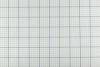Wykresy słupkowe grupowane i skumulowane nie są formalnym typem wykresu, jaki robi program Excel, ale kreatywna organizacja liczb, które go napędzają, umożliwia ich tworzenie.
Excel ma możliwość tworzenia grupowanych wykresów słupkowych, w których słupki powiązanych elementów są umieszczone obok się nawzajem w celu wizualnego porównania i skumulowanych wykresów słupkowych, na których informacje są ułożone na słupkach w celu ułatwienia oglądanie. To, czego nie ma w programie Excel, to łatwy sposób na utworzenie wykresu klastrowego ze skumulowanych wykresów słupkowych. Możliwe jest wykonanie tego rodzaju wykresu w Excelu, ale wymaga to starannego rozmieszczenia wartości w Excelu.
Krok 1
Uruchom program Excel z danymi, które chcesz wykreślić w zestawie sąsiednich komórek. Na przykład, jeśli porównujesz wydajność produkcji czterech różnych rodzajów komponentów w ośmiu kwartałach kalendarzowych, uzyskasz siatka, która zawierała cztery typy składników wymienione w komórkach od A2 do A5 oraz osiem kwartałów kalendarzowych wymienionych od komórek od B1 do I1. Wartości liczbowe tego, jakie komponenty zostały wykonane, w którym kwartale zostaną wpisane w komórkach od C2 do I5.
Wideo dnia
Krok 2
Wstaw dwa puste wiersze między każdym wierszem danych w tabeli w kroku pierwszym.
Krok 3
Wybierz komórki od F2 do I2. Kliknij prawym przyciskiem myszy zakres wybranych komórek i wybierz „wstaw”. Gdy pojawi się monit o to, co wstawić, wstaw komórki i wybierz „Przesuń zawartość w dół”. Spowoduje to przesunięcie ostatnich czterech wartości danych w każdym wierszu o jeden w dół wiersz.
Krok 4
Wybierz komórki od A1 do I13, a następnie kliknij kartę „Wstaw”. W obszarze wykresów na karcie wybierz opcję „Kolumna”, a spośród typów wykresów wybierz opcję „Kolumna skumulowana” spośród typów wykresów 2D. Pojawi się wykres, na którym każda z kolumn danych jest wyświetlana jako skumulowany wykres kolumnowy, ale z przerwą między kolumnami.
Krok 5
Kliknij utworzony wykres — spowoduje to jego zaznaczenie i spowoduje wyświetlenie kart Narzędzia wykresów. Kliknij prawym przyciskiem myszy jedną kolumnę wykresu; otworzy się okno dialogowe „Formatuj serię danych”, z opcjami w lewym okienku i kontrolkami po prawej stronie.
Krok 6
Wybierz „Opcje serii” w lewym okienku, a w prawym okienku przesuń suwak „Szerokość przerwy” maksymalnie w lewo. To wyeliminuje luki między twoimi kolumnami. Po zakończeniu kliknij przycisk „Zamknij”.
Wskazówka
To bardzo ogólny opis; jeśli seria danych zawiera więcej niż dwa typy wykresów słupkowych do grupowania, krok trzeci, przesuwając dane wyświetlane w prawej kolumnie końcowego wykresu, może być powtarzany wiele razy - kluczem jest to, że każda seria danych do grupowania musi znajdować się w osobnym wierszu wykresy.